1、 连接服务器,创建项目文件夹
1.1 根据服务器提供的公网IP地址,用 Xshell 连接上
1.2. 在当前目录下,通过 # mkdir jty-nx,创建一个项目部署文件夹, jty-nx:是文件名
2、创建Dockerfile文件
在刚刚创建的项目文件 jty-nx下创建Dockerfile文件
Dockerfile是用于创建Docker对象的脚本,先创建Dockerfile文件,可以在idea的项目中创建,文件内容模板如下:
FROM ascdc/jdk8
ADD *.jar app.jar
ENTRYPOINT ["java","-jar","app.jar"]
- FROM: 功能为指定基础镜像,并且必须是第一条指令。例如:FROM ascdc/jdk8 表示基础环境是jdk8 ,ascdc/jdk8 必须是服务器中已经存在的镜像
- ADD: 一个复制命令,把文件复制到镜像中。例如:ADD *.jar app.jar 把当前目录文件夹下 *.jar 匹配的文件复制成 app.jar 放到镜像里
- ENTRYPOINT:用于设定容器启动时第一个运行的命令及其参数。例如:ENTRYPOINT ["java","-jar","/app.jar"] 执行jar命令,运行项目
3、打包java项目
将需要部署的java项目打包,此处使用的是SpringBoot Maven项目,在idea中可以直接操作打包

点击maven,点击Lifecyle,点击package,项目打包成功之后会放在项目中的target文件中
4、创建 Docker镜像
4.1 把准备好的 Dockerfile 和 jar包通过 Xftp 发送到服务器中刚刚创建的 jty-nx 项目文件夹中,准备创建 Docker镜像
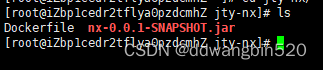
4.2 创建Docker镜像
在当前项目文件目录中,输入以下命令:
docker build -t jty-nx . 注意:jty-nx 表示镜像名称, 命令后面有个 . 别忽略了
创建Docker镜像之后会出现加载的进度条,如果没有报错,那么大概率是成功了
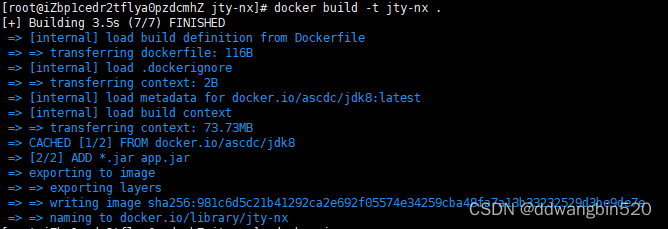
5、创建 Docker容器
当前项目文件目录下,输入命令创建 Docker容器:
docker run -p 9029:9029 jty-nx容器内部的 9029 端口映射到我们本地主机的 9029 端口上
输入上述命令后会出现springboot项目启动的那一幕,如下图所示:
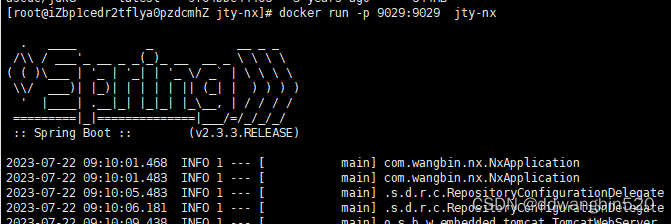
启动成功之后输入命令:docker ps 再次确认Docker容器有没有运行,一切操作完毕就可以通过公网 ip 访问服务器部署后的项目的相关接口;如果访问成功,就说明Docker部署Java项目成功。